Koble Trello-kort på tvers av tavler: En detaljert veiledning
Trello, et prosjektstyringsverktøy basert på Kanban-metodikk, benytter seg av kort og lister for å organisere komplekse oppgaver i en strukturert rekkefølge. Det fungerer som en samarbeidsplattform der prosjekter deles inn i separate tavler. Dette gir en rask oversikt over pågående aktiviteter, ansvarlige parter og fremdrift. Trello er en populær, brukervennlig applikasjon som forenkler organisering av prosjekter og tilhørende elementer ved hjelp av tavler. I tillegg er det mulig å knytte Trello-kort sammen på tvers av ulike tavler. Hvis du tilhører mange Trello-tavler og har mange kort, kan det være utfordrende å holde oversikten over alt. Det kan også hende at du ofte må navigere mellom ulike tavler, og glemme hvor et bestemt kort befinner seg. Her utforsker vi forskjellige metoder for å koble Trello-kort på tvers av tavler.
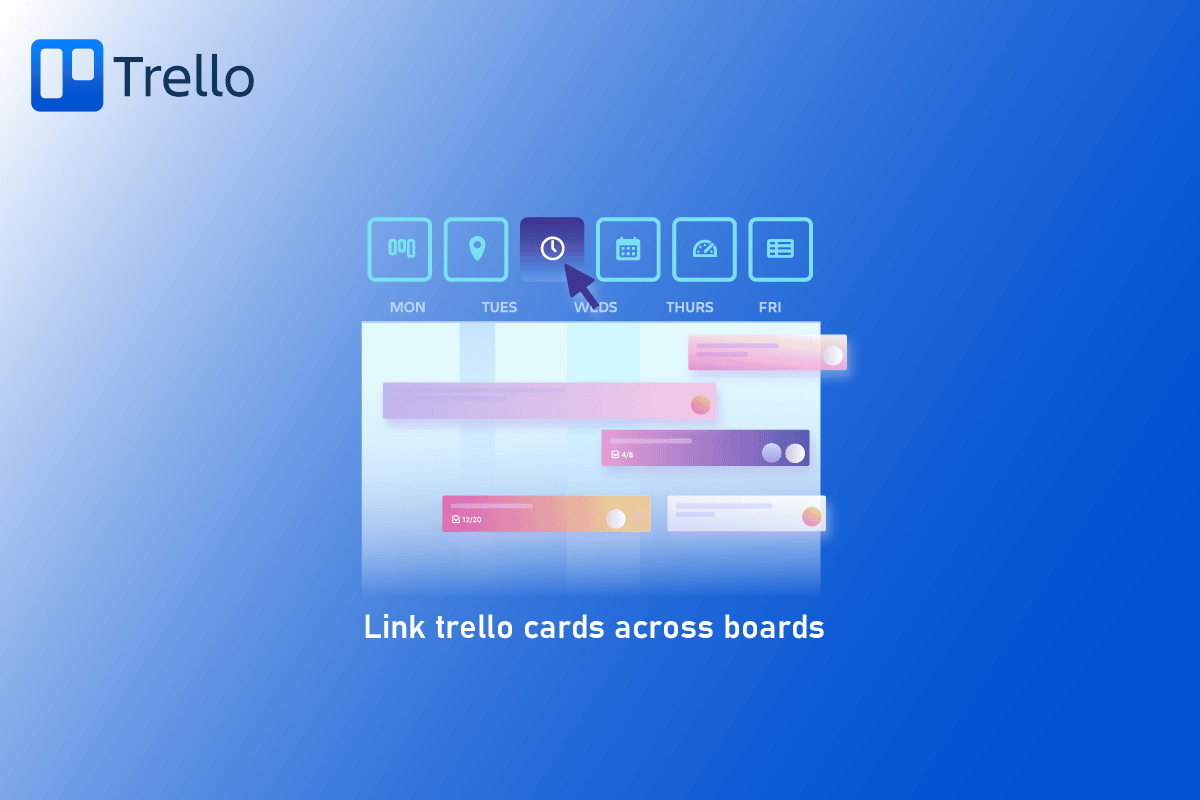
Slik knytter du Trello-kort på tvers av tavler
Les videre for å lære hvordan du kan opprette koblinger mellom kort på tvers av Trello-tavler.
Funksjoner i Trello-kort
Trello er et visuelt verktøy som gir team muligheten til å administrere prosjekter, arbeidsflyter og oppgavesporing.
- Du kan gjøre Trello-tavler og -kort mer visuelt tiltalende ved hjelp av kortomslag og farger. Du kan tilpasse forsiden av Trello-kortene med egne bilder eller bilder fra Unsplash-galleriet. Ved å velge «Omslag» fra menyen på baksiden av kortet, kan du velge om vedlegget skal vises over kortnavnet.
- Trello gir en oversiktlig måte å håndtere prosjekter og oppgaver på, men noen ganger kan tavlene bli overfylt med mange kort. Avanserte sjekklister lar deg strukturere komplekse oppgaver med mange detaljer, forfallsdatoer og involverte parter.
- Butler er en Trello-funksjon som kan transformere måten du arbeider på. Du kan automatisere repeterende oppgaver ved å sette opp regler og instruksjoner ved hjelp av Butler.
- Trello-appen for iOS og Android tilbyr en mørk modus som kan aktiveres for å redusere belastningen på øynene.
- Med litt innsats kan du effektivisere arbeidsflyten din og jobbe effektivt fra hvor som helst. Trello tilbyr en rekke nyttige verktøy som kan hjelpe deg å oppnå mer med mindre innsats.
Steg for å koble Trello-kort på tvers av tavler
Følg disse instruksjonene:
1. Åpne menyen til høyre på WIP-tavlen, velg «Mer» og lim inn URL-en til denne tavlen.
2. Opprett en ny liste kalt «Flytt til WIP» på Idé-tavlen, og lim inn den samme URL-en som et nytt kort.
Merk: Det genereres et spesialkort som er koblet til WIP-kortet. Trello lager automatisk et miniatyrbilde av tavlen, noe som gjør det enkelt å identifisere kortet.
3. For å opprettholde koblingen mellom de to tavlene, kopier tavlen fra Idé-tavlen og legg den til i en ny liste på WIP-tavlen. Dette gjør det enkelt å navigere mellom de to Trello-tavlene.
Det er enkelt å koble Trello-kort sammen. Det er ikke komplisert å administrere flere Trello-tavler. Ved hjelp av disse metodene kan du enkelt opprette et nettverk av tilkoblede kort. Du kan også koble Trello til e-posten din, slik at du kan svare på e-poster direkte fra Trello-tavlen. Dette vil øke produktiviteten og spare tid.
Steg for å koble til kort i Trello
Kort i Trello brukes til å organisere ideer, prosjekter, forespørsler og annen informasjon på en tavle. Det kan hende at visse kort er relatert til eller har lignende formål som andre kort i et prosjekt.
Alternativ I: På mobil
1. Åpne Trello og logg inn på kontoen din fra startskjermen eller app-skuffen.
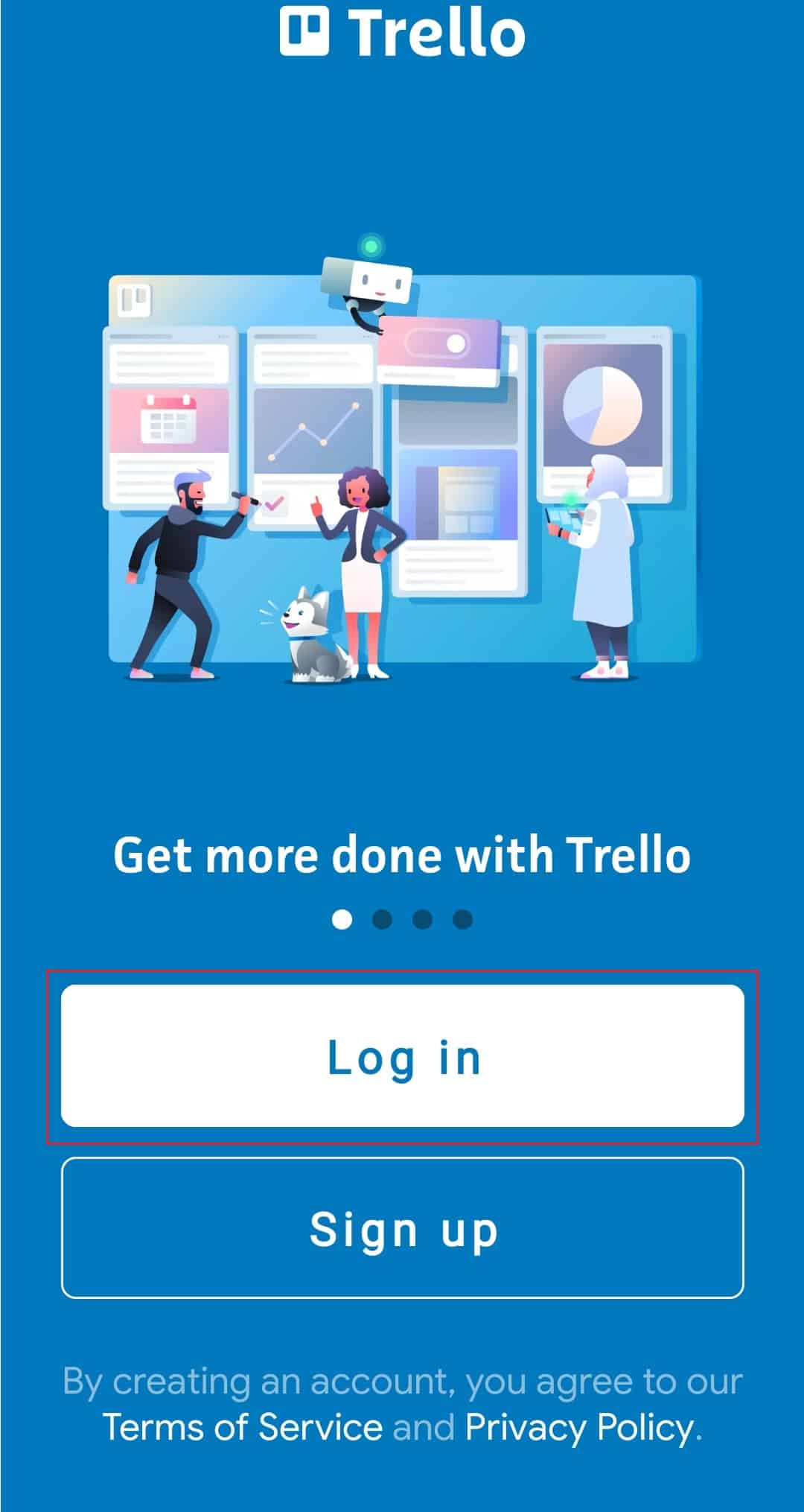
2. Naviger til den aktuelle tavlen og velg et av kortene.
3. I hurtighandlingsseksjonen velger du «Legg til vedlegg».
4. Velg deretter «Trello» fra menyen som dukker opp.
5. Skriv inn navnet på kortet du vil knytte til, og velg det fra listen over resultater.
Slik kan du koble kortene dine i Trello. Når du åpner kortet, vil alle tilknyttede kort vises i vedleggsseksjonen.
Alternativ II: På skrivebord
1. Åpne Trello i nettleseren din og logg inn på kontoen din.
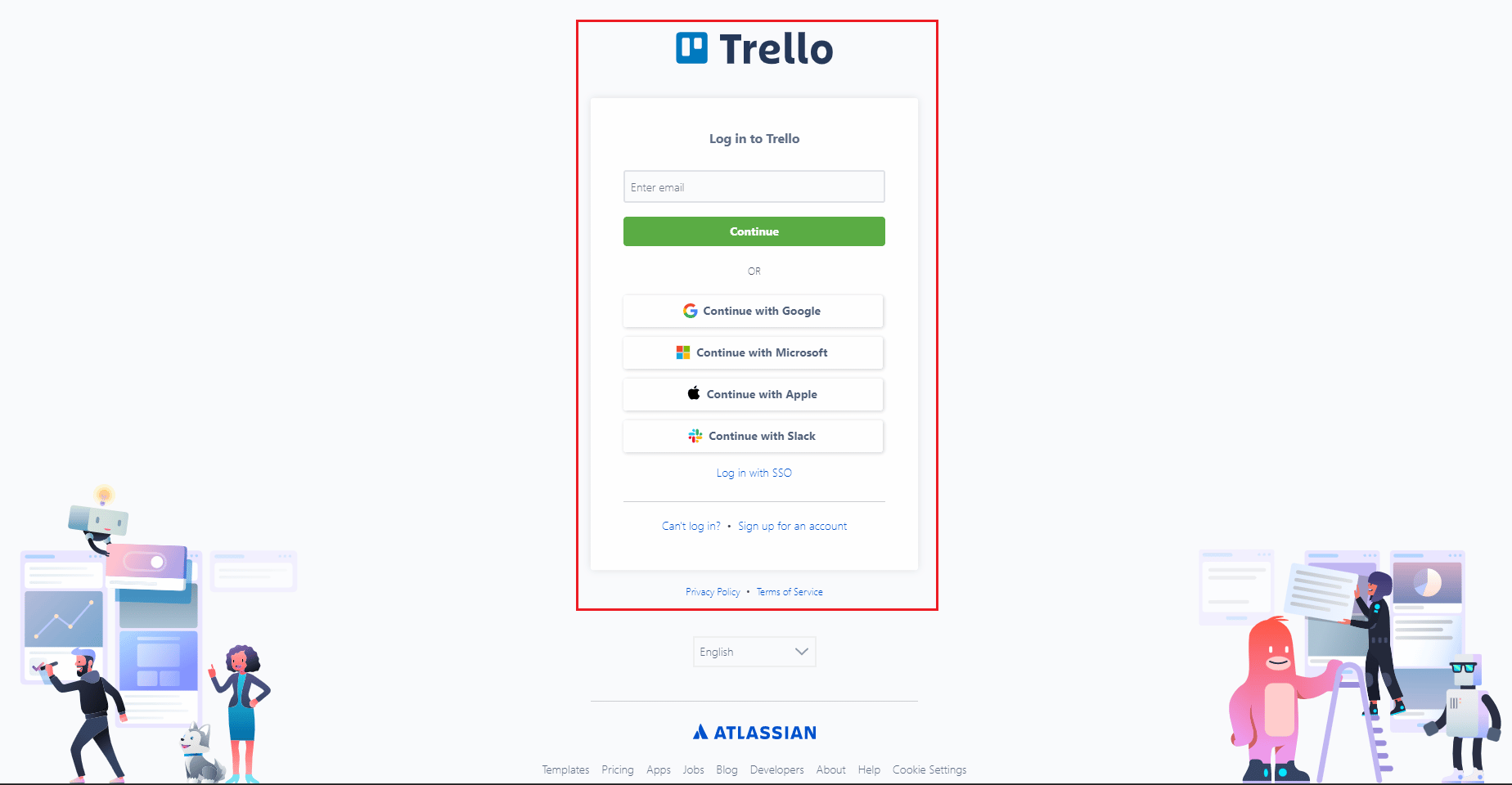
2. Naviger til den aktuelle tavlen og velg kortet du vil redigere.
3. Under «Legg til kort»-seksjonen på høyre side av kortet, klikker du på «Vedlegg».
4. Velg «Trello» fra menyen som dukker opp.
5. Skriv inn navnet på kortet du vil knytte til, og velg det fra listen over resultater.
Hvordan koble kort til andre kort i Trello
Trello har en korttype som kalles «Trello-lenkekort». Disse genereres automatisk når en URL inkluderes i kortets tittel. Når du legger til en URL fra en kompatibel tjeneste i kortets tittel, blir det et lenkekort. Hvis kontoen din støtter lenkekort, vil det umiddelbart bli konvertert til et lenkekort og gi en forhåndsvisning av innholdet. Trello-lenkekort er kun tilgjengelige når en Atlassian-konto er koblet til Trello-kontoen din.
Autentisering for et koblet kort
Du må logge inn på tjenesten du kobler til for å få tilgang til innhold som ikke er offentlig tilgjengelig.
1. Legg URL-en i kortets tittel.
2. Klikk «Koble til».
3. Du vil se et påloggingsvindu. Klikk «Tillat» for å gi tilgang.
Slik arkiverer du lenkekort
Lenkekort oppfører seg på samme måte som vanlige kort, og kan fjernes fra arkivet via tavlemenyen. Slik arkiverer du et lenkekort:
1. Høyreklikk på lenkekortet for å få frem hurtigmenyen.
2. Velg «Arkiver kort».
Slik konverterer du et lenkekort til et vanlig kort
Lenker er plassholdere som gir deg tilgang til innhold fra andre nettsteder direkte på tavlen. Du kan også velge å bruke et vanlig Trello-kort istedenfor.
1. Høyreklikk på lenkekortet for å få frem hurtigmenyen.
2. Velg «Konverter til vanlig kort».
Slik forhåndsviser du lenkekort
Når du klikker på et lenkekort, vil du vanligvis bli sendt til det tilknyttede innholdet utenfor Trello. Noen lenkekort har en «Forhåndsvisning»-knapp på forsiden. Klikk på denne knappen for å se en forhåndsvisning av innholdet uten å forlate Trello.
Noen ganger er de enkleste verktøyene de beste. Trello kan sammenlignes med en virtuell oppslagstavle. Du kan også koble Trello-lenkekort til hverandre. Det er gratis og enkelt å bruke. Hvis du administrerer mange prosjekter og ønsker en metode for å organisere deg bedre, er det absolutt verdt å prøve Trello.
Ofte stilte spørsmål (FAQ)
| Q1. Kan Trello-tavler kobles sammen? | A. Ja, det er mulig å opprette koblinger mellom Trello-tavler. |
| Q2. Hvordan flytter du kort til en annen tavle? | A. Du kan skrive inn navnet på kortet eller tavlen i søkefeltet øverst på siden og trykke enter for å lenke til det i Trello. |
| Q3. Hvordan kobler jeg sammen to kort i Trello? | A. Du kan koble sammen kort i Trello ved å dra dem nær hverandre. |
| Q4. Hva gjør Butler i Trello? | A. Butler hjelper team med å administrere og spore oppgaver ved å opprette tavler, lister og kort. Det har også muligheter for samarbeid og chat. |
| Q5. Hvor blir arkiverte kort i Trello lagret? | A. Arkiverte kort er listet opp på arkivtavlen i kolonnen «Fullført». |
| Q6. Kan kort synkroniseres i Trello? | A. Ja, du kan synkronisere kort i Trello. Åpne Trello, velg kortet du vil synkronisere, og klikk på de tre linjene nederst til venstre. I dialogboksen «Synkroniseringsinnstillinger» velger du kortene du vil synkronisere fra den aktuelle kontoen, og klikker «OK». |
| Q7. Kan du flytte kort mellom tavler i Trello? | A. Ja, du kan flytte kort mellom tavler. Åpne den tavlen du vil flytte kortet til, velg «Flytt fra tavle» på kortet du vil flytte, og velg den nye tavlen og klikk «OK». |
| Q8. Hvordan deler jeg et kort i Trello? | A. Den enkleste måten å dele et kort i Trello er ved å dra og slippe det inn i et chattevindu. |
| Q9. Hvordan slår jeg sammen tavler i Trello? | A. I Trello velger du de tavlene du vil slå sammen under «Tavler» i kontoen din, og klikker deretter «Slå sammen tavler». |
| Q10. Kan Trello brukes offline? | A. Ja, Trello kan også brukes offline. |
***
Trello er et effektivt verktøy på grunn av sin fleksibilitet og enkelhet. Det kan fungere som et sted for å holde styr på ideer, som en gjøremålsliste eller som en arbeidsflyt. Hvis du administrerer mange Trello-tavler, kan det være nødvendig å koble kort mellom tavler for å bruke dem til alle disse formålene. Du kan raskt hente og dele lenker til ethvert element i Trello. Vi håper denne artikkelen har vært nyttig, og at du nå forstår hvordan du kan koble Trello-kort på tvers av tavler. Ta gjerne kontakt med oss via kommentarfeltet nedenfor hvis du har spørsmål eller forslag.